Win10ie提示“是否停止运行此脚本”怎么解决
发布时间:2016-07-22 13:25:43 浏览数:
win10系统上有安装ie浏览器的用户有没有遇到这样的情况,就是打开浏览器的时候,系统会弹出“是否停止运行此脚本”的提示。遇到这种故障大家一般都怎么解决?下面小编就跟大家说说Win10ie提示“是否停止运行此脚本”怎么解决。
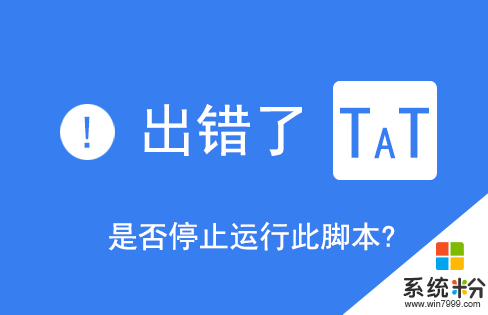
Win10ie提示“是否停止运行此脚本”的解决方法:
1、打开浏览器菜单栏中的“工具”并在工具菜单中选择“Internet选项”;
2、在“Internet选项”窗口中切换到“高级”窗口,然后再选项卡中选择“禁用脚本调试”和“其他脚本调试”,再点击确定按钮保存即可。
这属于脚本设置问题,和IE浏览器的internet选项设置有关,用户按照上述步骤设置之后重新开启浏览器即可。
以上便是Win10ie提示“是否停止运行此脚本”的解决方法,脚本问题通常只需要重启浏览器就足够了。大家还有其他的win10系统使用的疑问都可以上系统粉官网查看。